Garmin Vivosmart 4 hibaelhárítás: Megoldások: Gyakori problémák és megoldások
Garmin Vivosmart 4 hibaelhárítás A Garmin Vivosmart 4 egy népszerű fitneszkövető, amely számos olyan funkciót kínál, amelyek segítségével nyomon …
Cikk elolvasása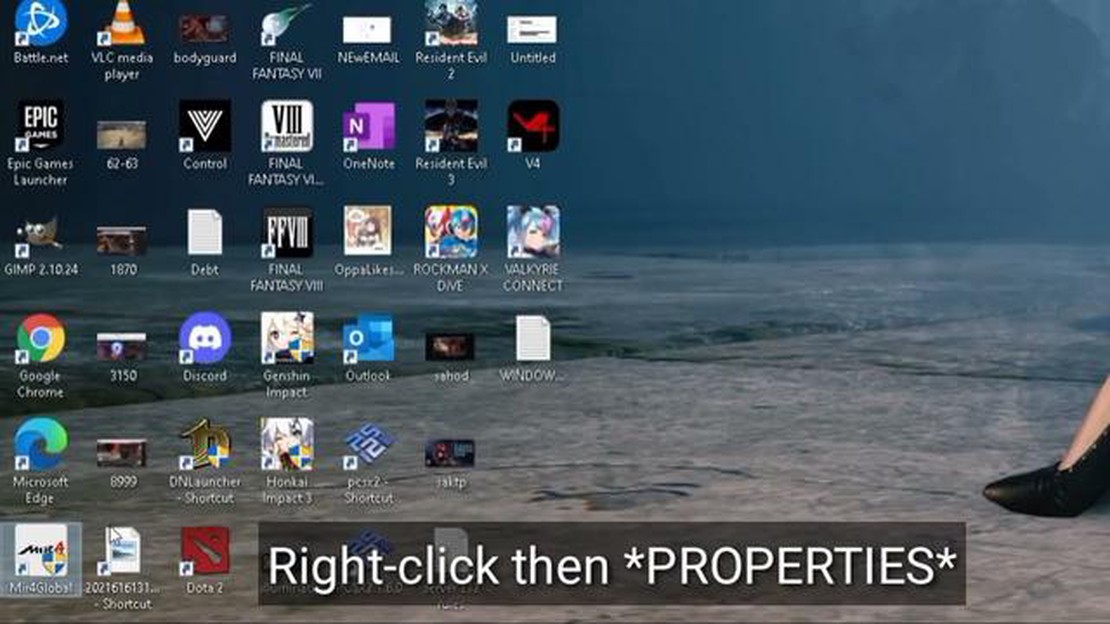
Ha a frusztráló MIR4 Disconnected From Server problémát tapasztalja, nincs egyedül. Sok játékos találkozott már ezzel a problémával, amelyet különböző tényezők okozhatnak. Ebben a cikkben adunk néhány hasznos tippet a probléma megoldásához és a játékba való visszatéréshez.
1. Ellenőrizd az internetkapcsolatodat: A csatlakozási problémák elhárításának első lépése, hogy megbizonyosodj arról, hogy az internetkapcsolatod stabil. Ezt megteheti a modem/router újraindításával, vagy azzal, hogy kapcsolatba lép internetszolgáltatójával az esetleges hálózati problémák megoldása érdekében.
2. VPN vagy proxy letiltása: Ha VPN-t vagy proxyt használsz a játékszerverhez való csatlakozáshoz, próbáld meg ideiglenesen letiltani azt. Néha ezek a szolgáltatások zavarhatják a kapcsolatot, és kapcsolatmegszakítási problémákat okozhatnak. Ha letiltotta, próbáljon meg újra csatlakozni a játékhoz, és nézze meg, hogy a probléma továbbra is fennáll-e.
3. Törölje a játék gyorsítótárát: A játék gyorsítótárának törlése segíthet a különböző problémák megoldásában, beleértve a kapcsolódási problémákat is. Ehhez lépjen be a készülék beállításaiba, keresse meg a MIR4 alkalmazást, és törölje annak gyorsítótárát. Ezután indítsa újra a játékot, és ellenőrizze, hogy a probléma megoldódott-e.
4. Frissítse a játékot: Győződjön meg róla, hogy a MIR4 legújabb verziója van telepítve a készülékére. A fejlesztők gyakran adnak ki frissítéseket a hibák kijavítása és a teljesítmény javítása érdekében, ezért a játék naprakészen tartása elengedhetetlen. Ellenőrizze az elérhető frissítéseket az alkalmazásboltban, és szükség esetén telepítse őket.
5. Kapcsolatfelvétel a játék ügyfélszolgálatával: Ha a fenti megoldások egyike sem működik, ajánlott a MIR4 ügyfélszolgálatához fordulni. Ők rendelkeznek megfelelő szakértelemmel az egyedi csatlakozási problémák diagnosztizálásához és kezeléséhez. A pontosabb hibaelhárítás érdekében adja meg nekik a probléma részleteit, például a hibaüzeneteket vagy a kapcsolat megszakadásának időpontját.
Ha követi ezeket a hasznos tippeket, képesnek kell lennie arra, hogy megoldja a MIR4 Disconnected From Server problémát, és továbbra is megszakítás nélkül élvezze a játékot. Ne feledje, hogy legyen türelmes, és egyszerre csak egy-egy megoldást próbáljon ki a probléma okának azonosításához. Sok szerencsét!
Ha a MIR4 játék közben a “Disconnected from Server” problémát tapasztalod, az frusztráló lehet, és megszakíthatja a játékélményt. Szerencsére számos hibaelhárítási lépést tehetsz a probléma megoldása érdekében. Íme néhány hasznos tipp:
Ha követed ezeket a hibaelhárítási tippeket, képesnek kell lenned diagnosztizálni és megoldani a “Disconnected from Server” problémát a MIR4-ben. Ne feledje, hogy a hibaelhárítás során legyen türelmes és alapos, mivel előfordulhat, hogy némi próbálkozásra és hibázásra lesz szükség a probléma pontos okának meghatározásához.
Ha a MIR4 játék közben kapcsolatmegszakítási problémákat tapasztalsz, fontos, hogy ellenőrizd az internetkapcsolatod állapotát. A rossz internetkapcsolat gyakran lehet a szerver megszakítási problémák oka.
Íme néhány lépés az internetkapcsolat ellenőrzéséhez:
Ha elvégezte a fenti lépéseket, és még mindig kapcsolatmegszakítási problémákat tapasztal, lehetséges, hogy a probléma magával a játékszerverrel van. Ilyen esetben megpróbálhat kapcsolatba lépni a játék fejlesztőjével, vagy megnézheti az online fórumokon a bejelentett szerverproblémákat.
Ne feledje, hogy a stabil és megbízható internetkapcsolat elengedhetetlen a zökkenőmentes játékélményhez. Az erős kapcsolat biztosításával minimálisra csökkentheted annak az esélyét, hogy megszakad a kapcsolat a MIR4 szerverrel.
Ha a MIR4 játék közben gyakran megszakad a kapcsolat a szerverrel, az egyik első lépés, amit megtehetsz, hogy frissíted a játékot a legújabb verzióra és újraindítod. A játékfejlesztők gyakran adnak ki frissítéseket a hibák kijavítására és a játékosok által tapasztalt csatlakozási problémák kezelésére. A játék frissítésével biztosíthatod, hogy a legfrissebb verziót használod, amely a szerver stabilitását és teljesítményét érintő fejlesztéseket tartalmazhat.
Olvassa el továbbá: Top 5 ingyenes online fotótároló szolgáltatás 2023-ban: Tárolja és ossza meg fotóit gond nélkül!
A MIR4 frissítéséhez a következő lépéseket követheted:
A készülék újraindítása után indítsa el újra a játékot, és nézze meg, hogy továbbra is fennáll-e a szerverrel való kapcsolat megszakadása probléma. A játék frissítése és a készülék újraindítása gyakran megoldja a kapcsolódási problémákat, mivel biztosítja, hogy a játékfájlok és beállítások a legfrissebbek legyenek.
Olvassa el továbbá: 5 legjobb versenyjáték gyerekeknek Androidon - Szórakozás és izgalom a fiatal játékosoknak!
Ha a MIR4-ben a “Disconnected from Server” problémát tapasztalod, a gyorsítótár törlése és a hálózati beállítások visszaállítása segíthet a probléma megoldásában. Kövesse az alábbi lépéseket:
A gyorsítótár törlése segít eltávolítani minden olyan sérült adatot, amely a kapcsolódási problémát okozhatja. A hálózati beállítások visszaállítása orvosolhatja a hálózattal kapcsolatos problémákat, amelyek megakadályozzák a stabil kapcsolatot a MIR4 szerverrel.
Ha a “Megszakadt a kapcsolat a kiszolgálóval” probléma a gyorsítótár törlése és a hálózati beállítások visszaállítása után is fennáll, akkor további hibaelhárítási lépésekkel kell próbálkoznia, vagy további segítségért forduljon a MIR4 ügyfélszolgálatához.
A “Disconnected from Server” probléma a MIR4-ben általában akkor jelentkezik, amikor a játék elveszíti a kapcsolatot a szerverrel, ami miatt a játékosok kikerülnek a játékból.
Több oka is lehet annak, hogy a MIR4-ben a “Disconnected from Server” problémát tapasztalod. Ennek oka lehet a rossz internetkapcsolat, szerverkarbantartás vagy magával a játékszerverrel kapcsolatos probléma.
Több lépést is tehetsz a MIR4-ben a “Disconnected from Server” probléma megoldására. Először is próbálja meg újraindítani az internetrouterét és a számítógépét. Ezután ellenőrizd, hogy vannak-e szerverkarbantartási bejelentések a játék fejlesztőjétől. Ha minden más nem sikerül, megpróbálhatod felvenni a kapcsolatot a játék támogató csapatával további segítségért.
Bár nem mindig lehet teljesen megelőzni a “Disconnected from Server” problémát a MIR4-ben, van néhány dolog, amivel minimalizálhatod a probléma előfordulásának esélyét. Győződjön meg róla, hogy stabil internetkapcsolattal rendelkezik, zárjon be minden felesleges háttéralkalmazást, és tartsa nyitva a szemét a szerverkarbantartási bejelentések előtt.
Ha a szokásos hibaelhárítási lépések nem működnek, megpróbálhatod újratelepíteni a játékot, frissíteni az illesztőprogramokat, vagy akár VPN-t használni egy másik szerverhez való csatlakozáshoz. Fontos azonban megjegyezni, hogy ezek az alternatív megoldások nem mindig hatékonyak, és potenciálisan más problémákat is okozhatnak.
A MIR4 szerverről való leválás különböző okok miatt fordulhat elő, például rossz internetkapcsolat, szerverkarbantartás vagy a játékklienseddel kapcsolatos probléma miatt. Javasoljuk, hogy ellenőrizze az internetkapcsolatát, győződjön meg róla, hogy a szerver nem karbantartás alatt áll, és próbálja meg újraindítani a játékklienst.
Igen, több lépést is tehetsz a MIR4-ben a szerverről való leválás problémájának megoldására. Először is ellenőrizd az internetkapcsolatodat, hogy az stabil legyen. Ha az internetkapcsolatod rendben van, próbáld meg újraindítani a játékklienst. Ha a probléma továbbra is fennáll, megpróbálhatod ellenőrizni a játékfájlokat vagy újratelepíteni a játékot. Azt is ajánlott ellenőrizni, hogy vannak-e olyan szerverkarbantartási értesítések vagy frissítések, amelyek a kapcsolat megszakadását okozhatják.
Garmin Vivosmart 4 hibaelhárítás A Garmin Vivosmart 4 egy népszerű fitneszkövető, amely számos olyan funkciót kínál, amelyek segítségével nyomon …
Cikk elolvasásaA legjobb nagy tömörítésű androidos játékok 2023 A mobiljátékok világa hihetetlen sebességgel fejlődik, és minden évben egyre több új és nagyszerű …
Cikk elolvasásaHogyan kell rögzíteni a Pandora Keeps Stopping Issue az Android és a PC Ha azt a frusztráló problémát tapasztalja, hogy a Pandora folyamatosan leáll …
Cikk elolvasásaHogyan kell vezérelni az androidos eszközöket a hozzáférési kapcsolóval. A hozzáférési kapcsoló egy olyan eszköz, amely lehetővé teszi a fogyatékkal …
Cikk elolvasásaMit tegyünk a régi okostelefonokkal? 15 ötletes újrafelhasználási ötlet A gyors technológiai fejlődés korát éljük, ahol a régi okostelefonok nagyon …
Cikk elolvasásaAndroid 6.0.1 Marshmallow telepítése Samsung Galaxy S4 LTE-re AICP egyéni ROM segítségével Ha szeretnéd frissíteni Samsung Galaxy S4 LTE készülékedet …
Cikk elolvasása